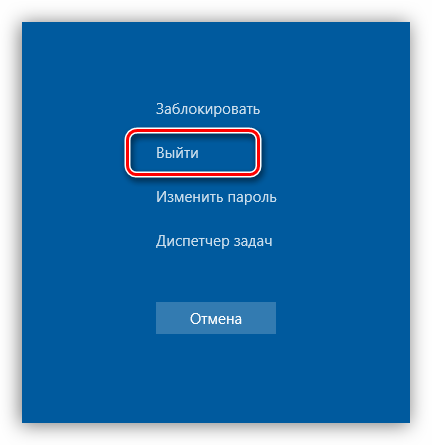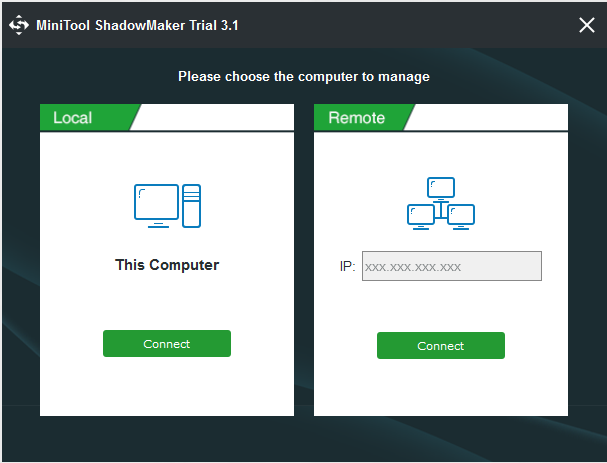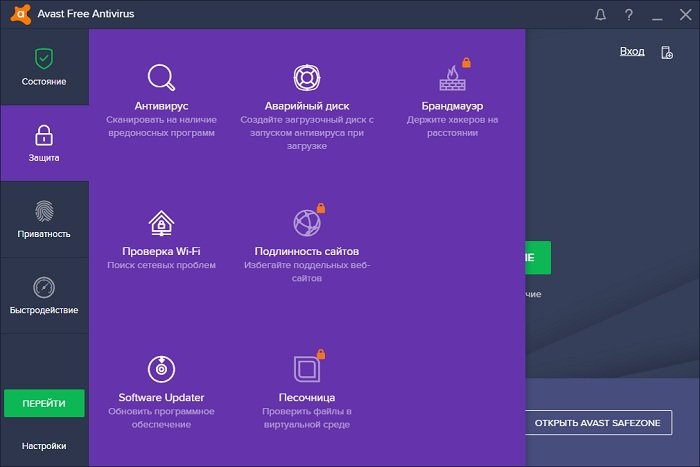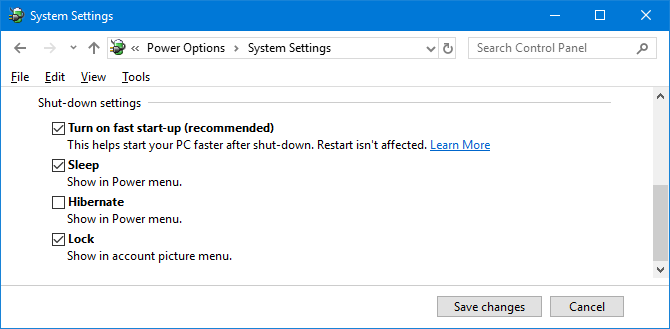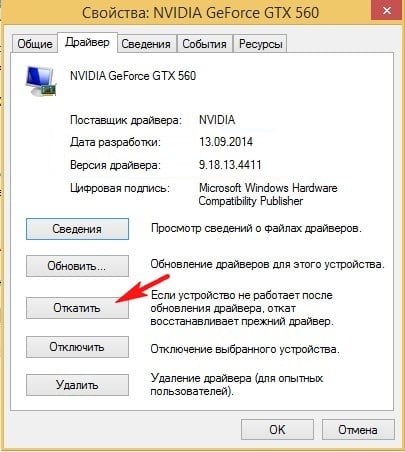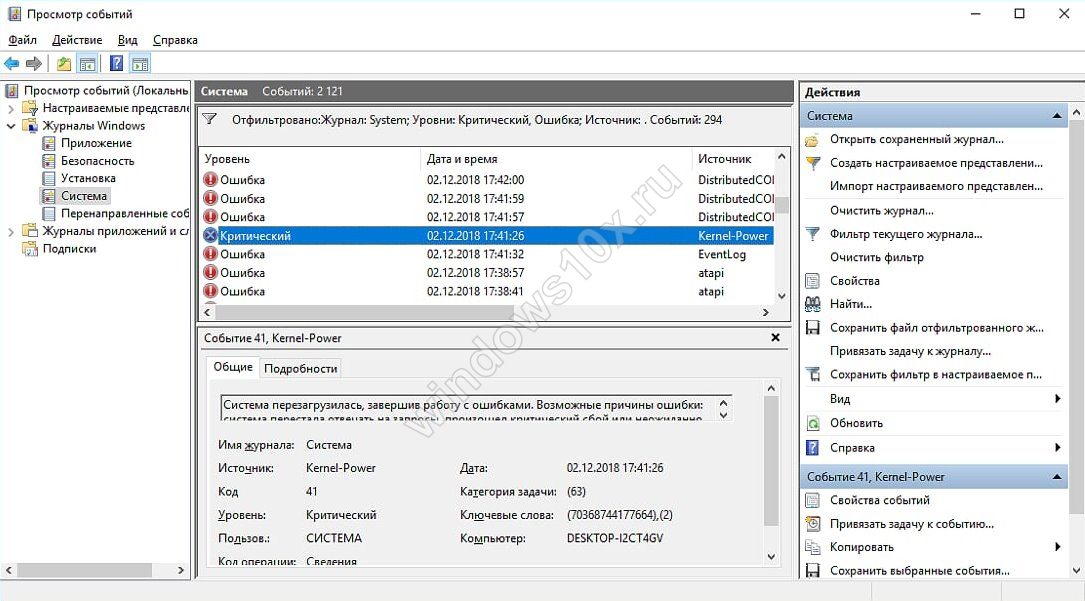Исправляем ошибку stop 0x00000050 page_fault_in_nonpaged_area
Содержание:
- Онлайн диагностика компьютеров и серверов Dell
- PAGE FAULT IN NONPAGED AREA
- Первое на что следует обратить внимание при BSOD ошибке 0×00000050
- Причины появления ошибки 0x00000050
- Проблема
- Способы устранения ошибки
- Решение 1: отключение/удаление торрент-клиента
- Решение 2: удаление утилиты “On/Off Charge”
- Решение 3: отключение/удаление сетевого моста
- Решение 4: обновление ОС
- Решение 5: отключение файла подкачки
- Решение 6: отключение быстрого запуска Wndows
- Решение 7: откат системы или чистая установка
- Решение 8: чистка компьютера
- Method 7. Use System Restore.
- BSOD STOP 0x00000050: PAGE_FAULT_IN_NONPAGED_AREA на Windows 7
- Ошибка page fault in nonpaged area windows
- Описание
- Заключение
Онлайн диагностика компьютеров и серверов Dell
Если у вас компьютер или сервер от компании Dell, то при условии, что ваша система загружается и есть наличие интернета, вы можете произвести диагностику через специальную утилиту Dell SupportAssist.
Нажмите загрузить Dell SupportAssist и сохраните дистрибутив.

Далее запустите файл SupportAssistLauncher.exe для установки средств диагностики Dell, именно они должны помочь выявить причину синего экрана с кодом 0x00000050.

Далее на рабочем столе появится ярлык для запуска.
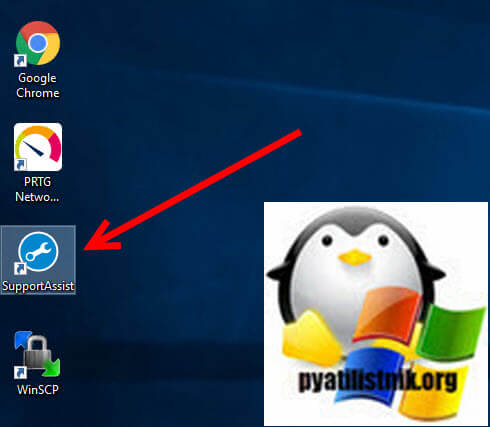
Запускаем Dell SupportAssist и переходим в раздел «Поиск и устранение неполадок«

Выберите пункт «Компьютер перестал отвечать или внезапно перезагрузился«, это поможет провести диагностику синего экрана PAGE_FAULT_IN_NONPAGED_AREA.

Данная проверка будет содержать вот такие пункты:
Нажмите «Исправить сейчас«.

Вот так будет выглядеть мастер проверки.

Причины ошибки STOP 0x00000050
Теперь о некоторых достаточно распространенных вариантах, когда появляется ошибка STOP 0x00000050 и о том, что может сработать в данных ситуациях.
Синий экран PAGE_FAULT_IN_NONPAGED_AREA в Windows 10 при запуске или работе uTorrent — частый вариант в последнее время. Если uTorrent стоит в автозагрузке, то ошибка может появляться при запуске Windows 10. Обычно причина — работа с фаерволла в стороннем антивирусе. Варианты решения: попробовать отключить фаервол, использовать BitTorrent в качестве торрент-клиента.
Ошибка BSOD STOP 0x00000050 с указанием файла AppleCharger.sys — возникает на материнских платах Gigabyte, если в не поддерживаемой системе к ним было установлено фирменное ПО On/Off Charge. Просто удалите эту программу через панель управления.
При возникновении ошибки в Windows 7 и Windows 8 с участием файлов win32k.sys, hal.dll, ntfs.sys, ntoskrnl.exe попробуйте для начала выполнить следующее: отключить файл подкачки и перезагрузить компьютер. После этого в течение некоторого времени проверить, проявляет ли себя ошибка снова. Если нет — попробуйте снова включить файл подкачки и перезагрузиться, возможно, ошибка больше не появится. Подробнее о включении и отключении: Файл подкачки Windows. Также здесь может пригодиться проверка жесткого диска на ошибки.
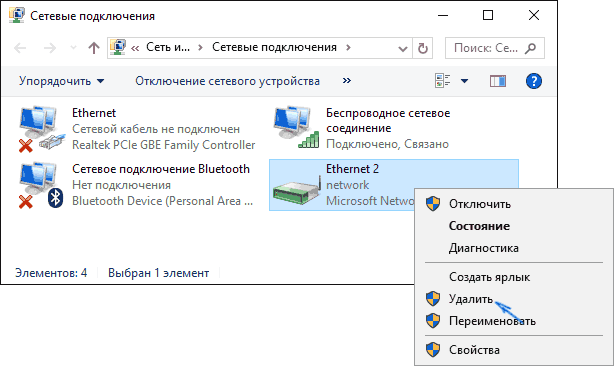
В тех случаях, когда ошибка появляется при установке Windows на компьютер или ноутбук, попробуйте снять одну из планок памяти (на выключенном компьютере) и запустить установку снова. Возможно, в этот раз она пройдет успешно. Для случаев, когда синий экран появляется при попытке обновить Windows до новой версии (с Windows 7 или 8 до Windows 10), помочь может чистая установка системы с диска или флешки, см. Установка Windows 10 с флешки.
Для некоторых материнских плат (например, тут замечены MSI) ошибка может появляться при переходе на более новую версию Windows. Попробуйте обновить БИОС с официального сайта производителя.
Иногда (если ошибка вызвана специфичными драйверами в прикладных программах) исправить ошибку может помочь очистка папки временных файлов C:\ Users\ Имя_пользователя\ AppData\ Local\ Temp\
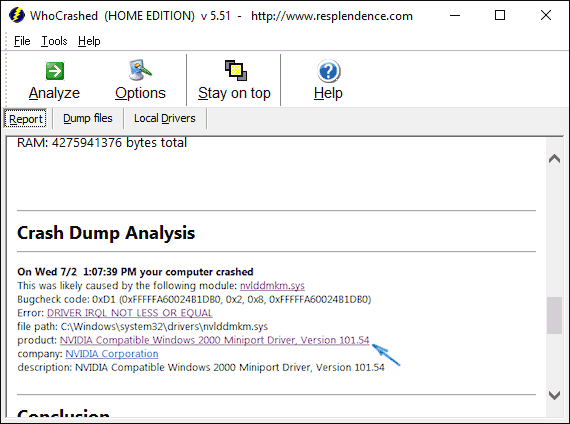
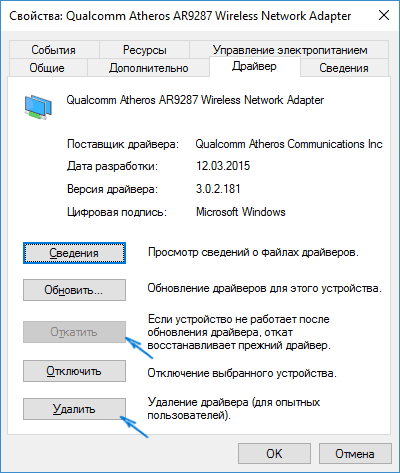
Еще одно действие, которое может оказаться полезным во многих вариантах описываемого синего экрана смерти Windows — проверка оперативной памяти Windows. Для начала — с помощью встроенной утилиты диагностики оперативной памяти, найти которую можно в Панель управления — Администрирование — Средство проверки памяти Windows.
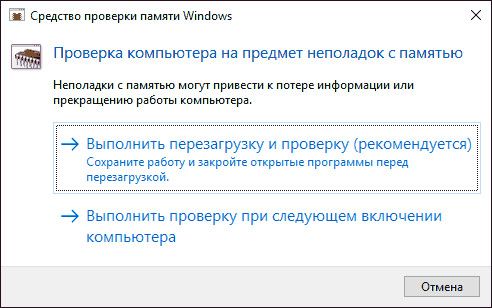
Исправления ошибки STOP 0x00000050 PAGE_FAULT_IN_NONPAGED_AREA на сайте Microsoft
Есть и официальные хотфиксы (исправления) для указанной ошибки, выложенные на официальном сайте Microsoft для разных версий Windows. При этом они не универсальные, а относятся к случаям, когда ошибка PAGE_FAULT_IN_NONPAGED_AREA вызвана конкретными проблемами (пояснения об этих проблемах приводятся на соответствующих страницах).
Для того, чтобы загрузить средство исправления, нажмите по кнопке «Пакет исправлений доступен для скачивания» (следующая страница может открываться с задержкой), согласитесь с условиями, скачайте и запустите исправление.
Также на официальном сайте Microsoft присутствуют и собственные описания для ошибки синего экрана с кодом 0x00000050 и некоторые пути исправления:
Надеюсь, что-то из этого сможет помочь в избавлении от BSOD 0x00000050, а если нет — опишите свою ситуацию, что делалось перед появлением ошибки, о каком файле сообщает синий экран или программы для анализа дампов памяти (помимо упомянутой WhoCrashed, здесь может пригодиться бесплатная программа BlueScreenView). Возможно, удастся найти решение проблемы.
Источник
PAGE FAULT IN NONPAGED AREA
If you added any hardware recently, remove it and see. If you updated any driver recently rollback or uninstall it and see. If this does not help, proceed.
1. Test your Memory
To fix this, you will have to run the Memory Check on your computer. Start by hitting the WINKEY + R button combination to launch the Run utility. Then type in, mdsched.exe and then hit Enter. It will not launch the Windows Memory Diagnostic Tool and will give out two options-
- Restart now and check for problems (Recommended)
- Check for problems the next time I start my computer
Now, according to the option selected by you, the computer will restart and check for memory-based problems. If you get any issues there, it will fix it automatically else if no issues are detected, this is probably not the cause of the issue.
2. Run System File Checker
This will repair potentially corrupted or damaged Windows system files. You will need to run this command from an elevated command prompt.
You can also use our freeware FixWin to Run the System File Checker utility with a click.
3. Disable Automatic Paging File Size Management
First of all, start by right-clicking on This PC. You can find This PC on your Desktop or when you search for it in the Cortana Search Box.
Then click on Properties. Now on the left column, click on Advanced system settings.
Make sure that you are in the tab labeled as Advanced.
Under the section called as Performance, click on the button called as Settings.
A new mini window will pop up, navigate to a tab called Advanced there as well.
Under the section called as Virtual Memory, click on the button called as Change.
Another new mini window will pop up. Uncheck the option stating, Automatically manage paging file size for all drives.
Now we have to increase the Page FIle size. To do that, double the amount of memory allocated by default inside of the text field.
For example, the paging size for my machine was given as Minimum as 16MB, so for the initial size, make it to 32MB. As the recommended value we have is 1907MB, I will make the maximum size somewhere around 4000MB. This will now allocate more space for paging into individual drives.
And then click on OK. Close all windows and Reboot your computer for the changes to take effect.
4. Update your Device Drivers
There is a strong possibility that the drivers installed on your computer are not compatible with Windows 10. Updating your drivers is not difficult. Just head to the Device Manager to do the needful. Or, you can just head to the Downloads section of your manufacturer’s website. Get all the drivers that are newer than what is installed on your computer.
4. System Restore
You can try to use System Restore and revert your computer to a previously known stable state. If you tend to not use this feature, you can always start using it because it comes down to being a very reliable fix when troubleshooting a number of errors.
5. Disable your Antivirus Applications
Antivirus software can also trigger this Stop message. Disable the program and determine if this resolves the error. You can disable Windows Defender on your computer if you use third-party antivirus software, just right click on the icon of your antivirus on the System Tray of your Taskbar. Then, select the option to disable your antivirus protection for a limited time. Select the appropriate option.
8. Run the online Windows 10 Blue Screen Troubleshooter
Run the online Windows 10 Blue Screen Troubleshooter from Microsoft is a wizard that is meant to help novice users fix their Stop Errors. It will help you fix this Blue Screen error and offers helpful links along the way.
Related BSOD: PAGE_FAULT_IN_NONPAGED_AREA (WdFilter.sys) .
Let us know if this post helped.
Первое на что следует обратить внимание при BSOD ошибке 0×00000050
Обычно источником ошибки BSOD STOP (0×00000050) является кривые драйвера или их не корректная установка, ещё есть вариант, что это неисправность аппаратной части, например поврежденная RAM – память или видеокарта.
Кроме этого появляется данный BSOD и при неправильно работе какой-нибудь программы (к примеру антивируса) или повреждению системных файлов ну и многое другое.
Возможно я ничего нового не скажу, но первым, что следует сделать — это вспомнить, после чего появилась ошибка, например это могут быть:
- Подключение нового оборудования; В такой ситуации можно попробовать отключить это устройство и проверить работу системы без него. Так же, например если это видеокарта, переустановите драйвер или попробуйте поставить более раннею его версию.
- Установка антивируса; Обнаружив, что проблемы с системой появились после установки антивирусного программного обеспечения, есть смысл проверить работу системы и без него, на время отключив или удалив антивирус.
- После установки драйвера; Не редко синий экран появляется и после установки или обновления драйверов, причем это может быть, как и при чистой установке программного обеспечения, так и при его автоматическом обновление через Windows Update или Driver Pack. В таком случае можно откатить драйвер или вообще удалить его. Узнать какой именно файл сбоит можно из описание BSOD ошибки или с помощью программ позволяющих посмотреть Dump файлы (отчеты синего экрана). После чего поищите в интернете информацию за что отвечает поврежденный файл.
- Повреждение системных настроек; Если вы, например, недавно правили реестр или отключали какие-либо системные службы и заметили, что периодически начала появляться ошибка STOP 0×00000050. Тогда, скорей всего вам придется воспользоваться функцией восстановления системы, которую вы найдете в панели управления.
- Установка обновлений; Как не странно, но обновления системы иногда могут не только ускорить ваш Windows, но и вызвать BSOD ошибку. Тут в принципе все просто, удаляем последние установленные обновления в ручную или откатываем систему до того момента, как они были установлены на ваш компьютер.
- Проблемы с железом; Чаще всего в такой ситуации проблемными местами оказываются: жесткие диски или оперативная память. В такой ситуации, наверняка, вам поможет проверка RAM памяти и HDD. Если же это причина будет в оперативной память, просто отключите поврежденный модуль, если HDD, тогда скорей всего вам придется его заменить.
- Вирусы; Ну и как же без вирусов, тут я думаю, и так все понятно, следую проверить свою систему на вирусы.
Причины появления ошибки 0x00000050
Чтобы приступить к грамотному устранению проблемы, нужно разобраться, почему она возникла. Следует понять, что предшествовало возникновению злополучного экрана: возможно, подключение периферии или установка нового ПО привели к неполадке. Это намного облегчит процесс ее устранения.
Во всяком случае, нужно разобраться, какие распространенные факторы способствуют появлению BSoD page fault in nonpaged area:
- Ошибка 0x00000050 появляется часто вследствие установки неисправных компонентов ПК или когда эти компоненты выходят из строя: поломка оперативки или неисправная видеокарта. Обычно файлы win32k.sys, igdpmd64.sys, ntfs.sys или ntoskrnl.exe в отчете говорят, что причина неполадки кроется в этом.
- Установка некоторых программ-антивирусов может провоцировать неполадки. Ошибка 50 иногда возникает из-за антивируса Касперского.
- Конфликт между операционкой и некоторыми драйверами или их обновлениями может вызывать BSoD.
- Несовместимость ОС и некоторых обновлений, которые потребуется откатить до более приемлемой версии либо удалить совсем.
- Поражение ОС вредоносными файлами.
- Неисправный винчестер.
- Новое периферийное оборудование, не подходящее для актуальной операционной системы, или возникающие проблемы с его подключением к компьютеру.
В разных версиях операционной системы Windows существуют индивидуальные факторы, способствующие возникновению BSoD 0x00000050, которые требуют персонального подхода. На сайте Microsoft есть автоматические пакеты исправлений, направленные на лечение конкретной версии операционки. Причины ошибок работы разных ОС заключаются в факторах, описанных ниже.
Проблема
При работе с компьютером под управлением Microsoft Windows Server 2003, Microsoft Windows XP или Microsoft Windows 2000 могут возникнуть следующие проблемы.
Компьютер автоматически перезагружается.
После входа в систему появляется следующее сообщение об ошибке.
Microsoft Windows Система восстановлена после серьезной ошибки. В журнале создана запись о данной ошибке. Сообщите о проблеме в корпорацию Майкрософт. Был подготовлен отчет об ошибке, который вы можете отправить нам для улучшения Microsoft Windows. Этот отчет будет рассмотрен с сохранением конфиденциальности и анонимности. Для просмотра данных отчета об ошибке щелкните здесь.
Для просмотра данных отчета об ошибке щелкните здесь. При нажатии ссылки Щелкните здесь в нижней части окна сообщения появляется информация следующего вида:
Образец данных 1BCCode : 00000050 BCP1 : f8655000 BCP2 : 00000001 BCP3 : fc7cc465 BCP4 : 00000000 OSVer : 5_1_2600 SP : 0_0 Product : 256_1 Образец данных 2BCCode : 0000008e BCP1 : c0000005 BCP2 : 00000120 BCP3 : fd28eaa4 BCP4 : 00000000 OSVer : 5_1_2600 SP : 0_0 Product : 256_1
Появляется одно из следующих сообщений о фатальной ошибке.
Обнаружена ошибка, для предотвращения повреждения компьютера Windows завершит работу.Техническая информация:
STOP: 0x00000050 (0xf8655000, 0x00000001, 0xfc7cc465, 0x00000000)
Обнаружена ошибка, для предотвращения повреждения компьютера Windows завершит работу.Техническая информация:
STOP: 0x0000008e (0xc0000005, 0x00000120, 0xfd28eaa4, 0x00000000)
В журнале системных событий регистрируются сообщения об ошибках следующего вида.
Примечания
Реакция системы на возникновение фатальной ошибки зависит от параметров восстановления системы.
Для получения дополнительных сведений о настройке параметров восстановления щелкните следующий номер статьи базы знаний Майкрософт:
307973 Настройка механизма восстановления в Windows
Четыре параметра, перечисленные в круглых скобках в сообщении о фатальной ошибке, изменяются в зависимости от конфигурации компьютера.
Способы устранения ошибки
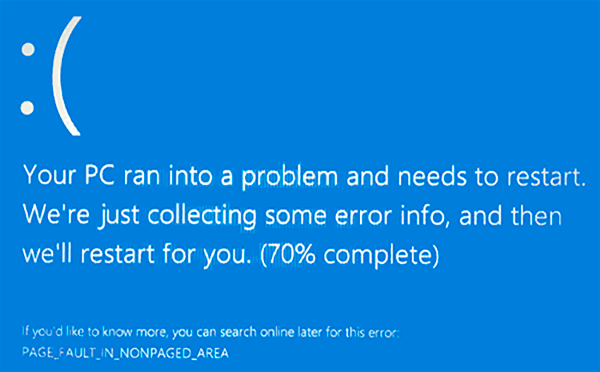
Решение 1: отключение/удаление торрент-клиента
Довольно часто источником проблемы (ошибка появляется при запуске системы) является клиент uTorrent (если он установлен), поэтому можно попробовать удалить его или, хотя бы, отключить его автозагрузку. Для этого:
- Запускаем Диспетчер задач (например, через контекстное меню Пуска, вызываемое нажатием клавиш Win+X или щелчком правой кнопкой мыши по значку Пуска).
- Переходим во вкладку “Автозагрузка”, находим строку с названием программы, щелкаем по ней правой кнопкой мыши и выбираем в открывшемся меню пункт “Отключить”. Либо нажимаем аналогичную кнопку в нижнем правом углу окна, предварительно выбрав программу.
Решение 2: удаление утилиты “On/Off Charge”
Данное ПО для управления материнскими платами от компании Gigabyte довольно часто конфликтует с “десяткой”, что приводит к ошибке “STOP: 0x00000050” с проблемным файлом “AppleCharger.sys”. Удаление программы может решить вопрос. Как это сделать, читайте в нашей публикации – “Как удалить программу с компьютера в Windows 10”.
Решение 3: отключение/удаление сетевого моста
Если на синем экране BSoD указаны файлы “tcpip.sys” и “tm.sys”, скорее всего, проблема заключается в мосте между подключениями. В этом случае:
- Жмем сочетание Win+R, чтобы вызвать окно “Выполнить”.
- Пишем команду “ncpa.cpl” и щелкаем OK (или Enter на клавиатуре) для запуска ее выполнения.
- Откроется окно “Сетевые подключения”. Проверяем наличие сетевых мостов и в случае их обнаружения отключаем или удаляем (в зависимости от того, какое из данных действие доступно, а также, от необходимости в данном мосте).
В некоторых случаях решением может быть обновление или, наоборот, откат драйвера Wi-Fi адаптера или сетевой карты.
Решение 4: обновление ОС
Если файлом, вызвавшим stop-ошибку, является WDFFILTER.sys, скорее всего, исправить ее поможет установка всех обновлений операционной системы и активация функции автообновления, чтобы в дальнейшем исключить данный источник возникновения проблемы. Также можно попробовать деактивировать Защитник Windows.
Решение 5: отключение файла подкачки
Если ошибка вызвана файлами win32k.sys, ntfs.sys, ntoskrnl.exe и hal.dll, возможно, поможет отключение файла подкачки с последующим перезапуском ПК или ноутбука.
Если после этого проблема исчезла и больше не дает о себе знать, можно заново активировать файл подкачки, перезапустить компьютер и проверить, вернется ли ошибка.
Примечание: Данные действия можно использовать в комплексе с проверкой системного диска.
Решение 6: отключение быстрого запуска Wndows
Иногда неполадка связана с работой драйвера видеокарты Radeon (файл “atikmdag.sys”). При этом:
- если она появляется при выходе компьютера из спящего режима, можно попробовать отключить быстрый запуск ОС.
- если она не связана с режимом сна, можно удалить драйвер графической карты и связанного с ним ПО, затем заново его инсталлировать (чистая установка). Подробно данная процедура описана (на примере карты NVIDIA) втором разделе нашей публикации – “Синий экран с ошибкой VIDEO TDR FAILURE в Windows 10”.
Решение 7: откат системы или чистая установка
Ели проблема появилась относительно недавно после того, как была установлена та или иная программа или изменены какие-то системные настройки, можно попробовать восстановить систему, откатив ее к более раннему состоянию. То же самое касается и драйверов устройств, которые иногда нужно, также, просто откатить.
Некоторые пользователи предпочитают вместо поиска источника проблемы и его устранения, возвращать компьютер к заводским настройкам или выполнять установку с нуля с установочного диска или флешки.
Примечание: если не удается войти в систему, загружаемся в безопасном режиме и уже из него выполняем действия, описанные в решениях выше.
Решение 8: чистка компьютера
В некоторых случаях проблема носит исключительно механический характер – загрязнились контакты плат оперативной памяти, жесткого диска или видеокарты. Чиста данных элементов, возможно, поможет в устранении ошибки.
Если карт оперативной памяти несколько, можно попробовать поочередно отключить их для проверки работоспособности каждой (только когда компьютер выключен и не подключен к электросети).
Method 7. Use System Restore.
Bug check 0x50 can occurred after the automatic installation of a hardware device driver or a Windows Update. So, restore your computer to a previous restore point to fix the PAGE FAULT IN NONPAGED AREA problem.
1. Press Windows + R keys to open the run command box.
2. Type rstrui & click OK.
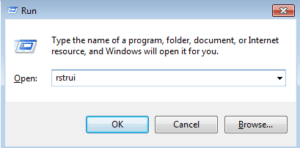
3. Click Next at the first screen.
3. Choose an earlier working state (Date/Time) and click Next to start the restore process.
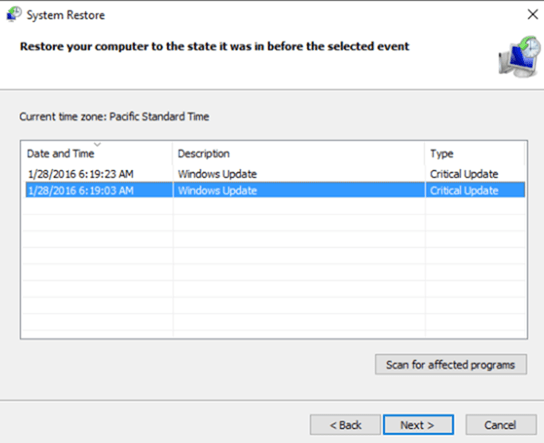
That’s all! Did it work for you?
Please leave a comment in the comment section below or even better: like and share this blog post in the social networks to help spread the word about this solution.
If this article was useful for you, please consider supporting us by making a donation. Even $1 can a make a huge difference for us.
BSOD STOP 0x00000050: PAGE_FAULT_IN_NONPAGED_AREA на Windows 7
Ошибка 0x00000050 в Windows 7 как правило возникает в том случае, если запрошенная информация не найдена в оперативной памяти и система сваливается в «Синий экран смерти» с сообщением PAGE_FAULT_IN_NONPAGED_AREA. Впервые она появилась в Windows XP и затем уже мигрировала в семёрку, а позже уже в Windows 8 и 8.1 В чем причина появления этого кода ошибки BSOD и как её исправить?! К сожалению, источником проблемы, из-за которой появляется стоп-код 0x00000050, является чаще всего аппаратная неисправность. Причем в 90% случаев — это проблемы с оперативной памятью. Чаще всего, при этом Windows ругается на файлы ntfs.sys, win32k.sys, ntoskrnl.exe, igdpmd64.sys, dxgmms1.sys или dcrypt.sys.
Если Вы недавно доставляли планку оперативки в компьютер — то сбоит скорее всего она. Если Вы столкнулись с этим при установке операционной системы на новом, только что купленном компьютере, то пробуйте по одной снимать планки памяти (ПК при этом должен быть выключен) и проверять. Так же, причиной может быть и память на видеокарте (видеоадаптере). Тут диагностика будет заключаться только в замене видюшки на заведомо рабочую. Встречалось несколько случаев с проблемной материнской платой, но это редкость.
Программная причина возникновения синего экрана смерти 0x00000050 может заключаться в неправильно работающем драйвере. В этом случае — вспоминайте: не устанавливали ли в последнее время какие-либо устройства. Так же, можно обновить по очереди драйвера для материнской платы, чипсета и видеоадаптера.
Если у Вас установлен антивирус — попробуйте его отключить и поработать без него. Были случаи, когда служба или драйвер антивирусной программы конфликтовали с другими и вызывали ошибку PAGE_FAULT_IN_NONPAGED_AREA. В этом случае спасало обновление самой антивирусной программы до последней версии, либо замена на другой антивирус.
Ну и последняя возможная причина возникновения error 0x00000050 в Виндовс — сбой работы файловой системы. В этом случае помочь может системная утилита для проверки диска — CHKDSK. Нажимаем комбинацию клавиш Win+R для запуска окна «Выполнить»:
В строку «Открыть» набираем команду:
В большинстве случаев система Windows 7 установлена на диск C:\, поэтому команда будет chkdsk c: /f. Нажимаем кнопку ОК и следим за выполнением. Если проверяется системный диск, то Вам будет задан вот такой вопрос:
Нажимаем клавишу «Y» и перезагружаем компьютер. При загрузке будет проведена проверка системного диска на ошибки.
Если Вам не помог ни один из предложенных вариантов устранения стоп-кода, то скорее всего потребуется более тщательная диагностика компьютера специалистами и Вам придется нести его в сервис.
Ошибка page fault in nonpaged area windows
Чем мне нравится компьютер, так это тем, что он может в любое мгновение разнообразить жизнь обычного пользователя всякими интересными ситуациями. Например, появлением сообщения о коде ошибки page fault in nonpaged area. При чем эта неприятность способна внести толику незабываемых ощущений в скучную жизнь человека, не зависимо от того – какая серия операционки от Microsoft установлена на его компе.
Свою долю пикантности в ситуацию с, например, Page fault in nonpaged area windows 7 вносит и то, что разработчики этой ОС решили обозначить подобным сообщением сразу несколько возможных проблем:
- Неприятности с оборудованием, которое просто решило сыграть в ящик или было установлено каким-то другим органом, а не руками.
- Проблемы с ПО, например, со всеми любимыми антивирусниками или с реестром системы.
Итак, а кому сейчас легко(?) – придется искать проблему, которая именуется код ошибки page fault in nonpaged area, исходя их этих подсказок.
Кстати, ОС Виндовс настолько поражает своим разнообразием ошибок, что мы даже создали под целый раздел сайта, с которым всегда есть возможность ознакомиться.
Способы решения первого варианта возможной причины
Сразу стоит предупредить наших читателей, что иногда возникновение синего экрана page fault in nonpaged area может быть связано с определенными финансовыми издержками, так как придется что-то поломанное менять на что-то новое. Увы, но это так…
Итак, первый вариант лечения очень простой: если page fault in nonpaged area windows XP решила проявить себя сразу после подсоединения к компу нового устройства, то его (устройство), следует деактивировать, попытаться подключить правильно. Если не помогает – значит не судьба расширить функционал своего компьютера таким образом.
Тем не менее, давайте условимся, что у пользователей руки расположены в правильных местах, поэтому сия неприятность возникает не из-за неправильного подсоединения каких-либо внешних устройств. Умные люди говорят, что эта проблема чаще всего возникает из-за неполадок с графической платой или оперативной памятью. Особенно в тех случаях, когда ошибка принимает вид вот такой фразы — page fault in nonpaged area win32k sys. Что делать? Первый вариант – попытаться выполнить диагностику устройств с помощью профильного ПО. Но ведь не все такие умные как Билл Гейтс, поэтому проще будет воспользоваться физическим вариантом проверки:
- Планки памяти поочередно вынимаются из своих мест на материнке, состояние ПК проверяется.
- Рекомендуется попросить у лучшего друга стопроцентно рабочую память и проверить работоспособность своего ПК с помощью нее.
Аналогично следует поступить и с видеоплатой – большинство современных материнок имеют интегрированную графическую плату, в которую необходимо временно переключить монитор (просто переставить штекер с места на место), чтобы была возможность провести диагностическую процедуру.
Если в одном из предложенных вариантов page fault in nonpaged area windows 8 перестала появляться, то, поздравляю(!), вы нашли причину неприятности – берите деньги и айда в магазин, за новой запчастью!
Решаем ситуацию по второму варианту
Удивительно, но частенько ошибка page fault in nonpaged area windows 10 возникает сразу после установки какого-то ПО! Ясен пень его нужно удалить! Но как это сделать, если процессу деинсталляции мешает это не лицеприятное сообщение? «Уззбаггойдесь», — как говорил один мультипликационный персонаж – выход из ситуации есть:
- Нажимаем кнопочку на корпусе ПК, отвечающую за команду принудительной перезагрузки.
- Успеваем вовремя нажать на волшебную кнопку «F8».
- Выбираем пункт входа в систему в безопасном режиме.
- Находим противное ПО, и выполняем его полное удаление с винчестера – чтобы и следа от него не осталось!
Жалко? Конечно, жалко, ведь это наверняка была очень важная программка! Не беда – в сети можно поискать более качественную версию или скачать аналог от другого гениального разработчика.
Но давайте представим ситуацию, что все вышеописанные причины никак не касаются возникновения этой неприятности? Тогда как исправить page fault in nonpaged area?
Что же, возобновляем процесс перезагрузки с обязательным нажатием «F8», выбираем последнюю удачную конфигурацию. Ждем результата. Запускаем командную строку, вбиваем в нее «Regeidit». Ждем результата. И. чтобы вбить последний гвоздь в эту проблему, так, чтобы она забыла дорогу к вашему компу, еще раз запускаем строку и заставляем систему выполнить команду «ChKdsk /f /r».
Все. Лечение выполнено, синий экран page fault in nonpaged area исчез, и можно продолжить раскладывать любимый пасьянс «Косынку»!
helpmyos.ru
Описание
Дружественным именем шестнадцатеричного обозначения ошибки 0x00000050 представляется PAGE_FAULT_IN_NONPAGED_AREA. Это наименование описывает ситуацию исключения, возникающую в результате обращения к дефектной памяти. Например, запрос был отправлен либо к неправильному адресу, либо к недавно освобожденной памяти.
Стоп-ошибку 0х50 описывают четыре дополнительных параметра. Четвертый считается зарезервированным.
- Первый параметр сообщает о ссылке на адрес памяти, куда происходило обращение, но данный адрес оказался неверным.
- Второй параметр кодирует операцию, производимую над участком памяти: 0 —операция считывания данных; 1 — запись данных.
- Третий параметр кодирует адрес, который попытался сослаться на несуществующий адрес в памяти.
- Четвертый — зарезервирован.
Данный стоп-экран связан с работой драйверов в привилегированном режиме и характерен любой версии Windows. Если система определяет наименование драйвера, ответственного за выброс исключения, то обязательно прописывает его название при выбросе синего экрана.
Заключение
Blue Screen of Death всегда говорит о наличии системной неполадки. Ошибка stop 0x00000050 page fault in nonpaged area не исключение, и если знать о факторах, приводящих к ее возникновению, довольно просто справиться с проблемой своими силами. Главное – не паниковать, ведь «экран смерти» – это всего лишь способ, которым ПК пытается сообщить о неполадке и описать ее, а не безвозвратная поломка компьютера. Если попытаться вникнуть в вопрос, можно не только устранить проблему, не прибегая к дорогостоящей помощи мастера, но и избежать ее возникновения в дальнейшем.
Одной из самых распространённых ошибок в Windows 10 является синий экран смерти с кодом 0x00000050 и сообщением PAGE FAULT IN NONPAGED AREA. Возникает такая неполадка по нескольким причинам, однако установить точную, можно с сообщения ошибки или изъяв информацию с малого дампа памяти с помощью программы BlueScreenView.
Если ошибка с кодом 0x00000050 в Windows 10 возникала на вашем ПК единожды, стоит перезагрузить ПК в безопасный режим и выполнить восстановление системы. Предпринимать кардинальных мер не рекомендуется.
Если же ошибка PAGE FAULT IN NONPAGED AREA регулярно повторяется, стоит определить причину её возникновения. Среди самых распространённых стоит выделить:
- Установка нового оборудования, в том числе виртуальных приводов;
- Автоматическое обновление драйверов или установка нового ПО;
- Установка антивирусной программы или конфликт встроенного защитника и антивируса;
- Вирусное поражение системы;
- Изменение настроек, редактирование реестра;
- Проблемы с питанием ПК;
- Повреждение жёсткого диска и планок ОЗУ.
Для того, чтобы упростить работу по установлению ошибки, стоит выписать сообщение ошибки и поискать повреждённый файл в сети. Часто он указывается под кодом ошибки.
Часто ошибку вызывают такие файлы как applecharger.sys, win32k.sys, ntoskrnl.exe, hal.dll.
Исправить ошибку PAGE FAULT IN NONPAGED AREA в Windows 10 можно различными способами. Выделим некоторые из них.
Синий экран смерти часто появляется в Windows 10 из-за работы программы uTorrent. Если у вас данный софт стоит в автозагрузке, стоит его исключить из списка и перезагрузить ПК.
- Ошибка PAGE FAULT IN NONPAGED AREA в Windows 10 возникает на материнских платах Gigabyte. Однако причиной такой ошибки является фирменная программа On/Off Charge. Стоит перезагрузить ПК в безопасный режим и удалить этот софт. Он не совместим с Windows 10.
- Если в дампе памяти в качестве ошибочного файла числится exe, win32k.sys, ntfs.sys или hal.dll, стоит на время отключить файл подкачки и проследить, не появляется ли ошибка вновь. Если нет, можно включить файл подкачки снова.
- В Windows 10 ошибку 0x00000050 может вызвать файл tm.sys или tcpip.sys. Это значит, что мост между подключениями указан неправильно. Чтобы исправить ошибку, жмём «Win+R» и вводим «ncpa.cpl».
Смотрим, чтобы в списке подключений не было лишнего сетевого моста. Если он имеется, удаляем его и перезагружаем ПК.
Также стоит обновить драйвера к сетевой карте и Wi-Fi адаптеру.
- Если же синий экран смерти с ошибкой PAGE FAULT IN NONPAGED AREA возникает при выходе системы из режима сна, стоит отключить быстрый запуск Windows 10 и перезагрузить систему.
- Причиной ошибки может быть файл sys. Он относится к драйверу ATI Radeon. Через диспетчер устройств необходимо его обновить и выполнить перезагрузку.
- На некоторых материнских платах при обновлении Windows 7 или 8 до Windows 10 возникает ошибка 0x00000050. Стоит обновить версию BIOS, предварительно сделав копию рабочей версии.
- В тех случаях, когда синий экран смерти появляется при установке Windows 10, стоит извлечь одну из планок оперативной памяти и повторить попытку снова.
Эти рекомендации помогут исправить ошибку 0x00000050 PAGE FAULT IN NONPAGED AREA в Windows 10.
- https://remontka.pro/stop-0x00000050-page_fault_in_nonpaged_area/
- https://siniy-ekran.ru/kody-oshibok/page-fault-in-nonpaged-area-0x00000050/
- https://softikbox.com/kak-ispravit-oshibku-0x00000050-page-fault-nonpaged-area-v-windows-10-14979.html